ملاحظة
يتطلب الوصول إلى هذه الصفحة تخويلاً. يمكنك محاولة تسجيل الدخول أو تغيير الدلائل.
يتطلب الوصول إلى هذه الصفحة تخويلاً. يمكنك محاولة تغيير الدلائل.
يغطي هذا المقال إعدادات وحدة القياس ويصف كيفية تطبيقها في Microsoft Dynamics 365 Commerce.
يمكن بيع المنتج في وحدات مختلفة، مثل "كل" و"زوج" و"دستة". في Commerce headquarters، يمكن تعريف وحدة قياس البيع حسب المنتج وعرضها على موقع التجارة الإلكترونية. على سبيل المثال، إذا قام بائع تجزئة ببيع منتج ما بشكل فردي أو بالعشرات، فيمكن عرض وحدات القياس المتاحة مع معلومات المنتج الأخرى.
في المثال الموضح في الرسم التوضيحي التالي، يتم بيع وحدة قياس مقدارها ea تم تكوين (كل) لمنتج في Commerce headquarters.
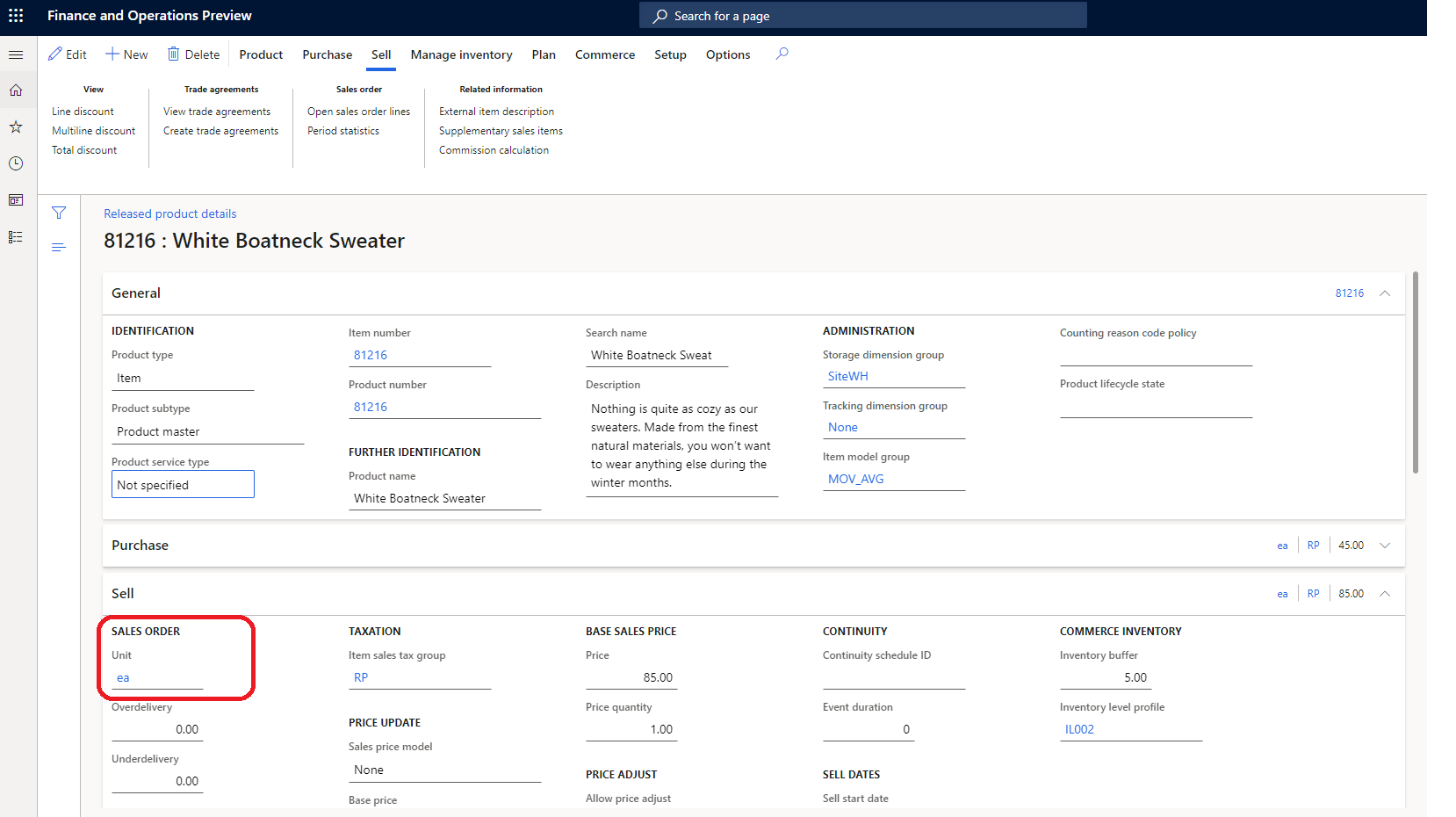
إشعار
يتوفر دعم لتطبيق وإظهار وحدة القياس اعتبارًا من إصدار Commerce رقم 10.0.19.
إعدادات وحدة القياس
يتم تحديد إعدادات عرض وحدة القياس في منشئ موقع Commerce، في إعدادات الموقع > الأبعاد > عرض وحدة القياس للمنتجات. هناك ثلاثة إعدادات مدعومة:
- عدم العرض - عند تحديد هذا الإعداد، لن يعرض موقع التجارة الإلكترونية وحدة القياس للمنتج. هذا السلوك هو السلوك الافتراضي.
- العرض في تجربة شراء المنتج - عند تحديد هذا الإعداد، تظهر وحدة القياس في صفحات تفاصيل المنتج وسلة التسوق والسداد وسجل الطلبات وتفاصيل الطلب.
- العرض في تجربة تصفح المنتج والشراء - عند تحديد هذا الإعداد، تظهر وحدة القياس في صفحات تجربة شراء المنتج وأيضا أثناء تجربة استعراض المنتج. كجزء من هذا السلوك، يتم عرض وحدات القياس في نتائج البحث ووحدات تجميع المنتجات.
هام
تتوفر إعدادات عرض وحدة القياس اعتبارًا من إصدار Commerce رقم 10.0.19. إذا كنت تقوم بالتحديث من إصدار قديم من Commerce، فيجب عليك تحديث ملف appsettings.json يدويًا. للاطلاع على التعليمات، راجع تحديثات مكتبة الوحدات وSDK.
الوحدات التي تستخدم إعدادات وحدة القياس
تشمل الوحدات التي تستخدم إعدادات وحدة القياس صندوق الشراء، وقائمة الرغبات، والعربة، وأيقونة عربة التسوق، وحاوية نتائج البحث، ومجموعة المنتجات، والسداد، ووحدات تفاصيل الطلب.
في المثال الموضح في الرسم التوضيحي التالي، تعرض صفحة تفاصيل المنتج (PDP) وحدة القياس (ea) لمنتج.

في المثال الموضح في الرسم التوضيحي التالي، تعرض وحدة تجميع المنتج وحدة القياس (ea) للمنتج.
